
Usein käy niin, että musiikkia kuunneltaessa ääni katkeaa yhteyden, hälytyksen tai turvailmoituksen takia, mikä on varsin ärsyttävää. Opi poistamaan käytöstä ja poistaa ilmoitukset airpodista välttääksesi keskeytykset käytön aikana.
Airpodin ääni-ilmoitukset
Lähinnä sitä kannattaa harkita Airpod-laitteiden käyttö erittäin korkealla äänitasolla ja pitkään, voi olla haitallista kuulosi terveydelle. Yleensä Airpodien pääilmoitukset ovat ääniä, ne ilmoittavat sinulle, jos olet ylittänyt jonkin verran käyttöaikaa ja käyttömäärää. Selkeä esimerkki on, kun ylität 7 tunnin toiston yli 40 dB/desibeliä 80 päivän aikana.
Applen laitteet pystyvät ilmoittamaan sinulle, kun ylität tämän rajan, lisätäkseen tietoisuutta Airpodien asianmukaisesta käytöstä ja siten suojatakseen kuulosi. Tämä ilmoitus pyytää sinua vähentämään äänenvoimakkuutta, kun saat tämän ilmoituksen ensimmäisen kerran, automaattisesti kun muodostat yhteyden kuulokkeiden ja laitteen välille, ääni säädetään alhaisemmalle tasolle, vaikka voit sitten säätää sen haluamallesi tasolle.
On huomattava, että tämä raja vastaa 40 tuntia 7 päivässä, koskee vain median toistoa, joten puhelut jäävät tämän mittausalueen ulkopuolelle.
Jos olet kiinnostunut tietämään, mikä on Airpod-laitteiden äänitaso, sinun tarvitsee vain tehdä seuraavat toimet varmistaaksesi, onko se riittävä Apple-laitteesta riippuen:
- Apple Watch: Siirry ohjauskeskukseen pyyhkäisemällä ylös ja valitsemalla äänikuvake.
- iphone: Vedä näyttöä alas näytön oikeasta reunasta ja valitse äänikuvake.
Kuinka tarkistaa ilmoitukset?
Ennen kuin tiedät kuinka poistaa ilmoitukset Airpodsista, sinun on ensin selvitettävä, mitkä kaikki laitteellasi aktiiviset ilmoitukset ovat. iPhonen tapauksessa sinun on tehtävä seuraava:
- Syötä sovellus Terveys.
- Valitse vaihtoehto "TUTKI".
- Valitse kuvake audio-.
- Valitse sitten vaihtoehto ääni-ilmoitukset.
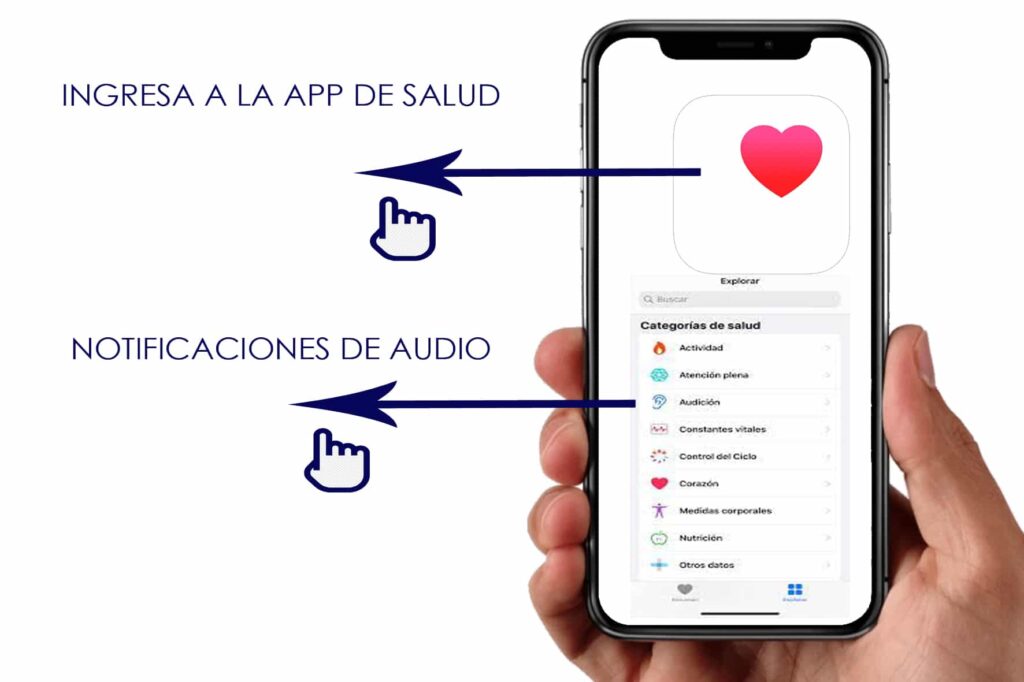
Kun olet tunnistanut Airpodien aktiiviset ilmoitukset, voit valita tarpeidesi mukaan mitkä niistä haluat poistaa käytöstä ja mitkä säilyttää.
Noudatettavat vaiheet ilmoitusten poistamiseksi AirPodsista
Sinun on noudatettava kolmea yksinkertaista vaihetta joko poistaaksesi tai aktivoidaksesi Apple-laitteillesi asennettujen sovellusten ilmoitukset:
- Avaa kokoonpano iPhonesta.
- Valitse vaihtoehto "ÄÄNET JA VÄRINÄT".
- Syötä osio "KUULOKEIDEN TURVALLISUUS".
Jokainen ilmoitusvaihtoehto näkyy näytöllä, sinun on vain valittava, haluatko aktivoida sen vai poistaa ilmoituksen Airpodista. Toinen vaihtoehto, jonka se tarjoaa sinulle, on äänenvaimennus, tällä tavalla äänenvoimakkuutta ohjataan automaattisesti, kun ylität edellä mainitsemamme raja-alueen.
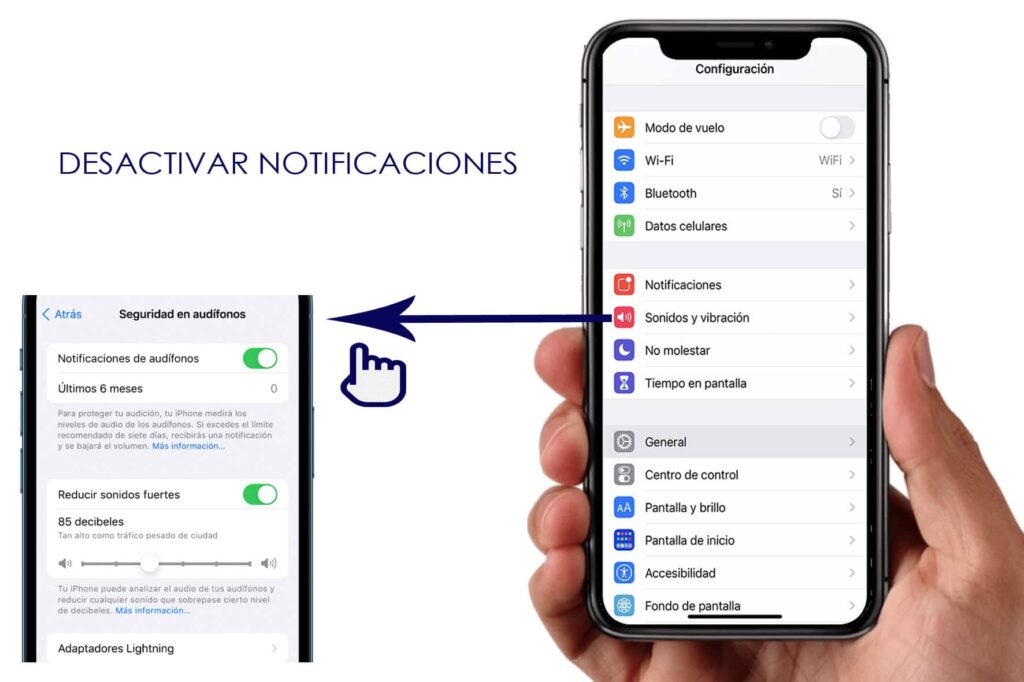
TÄRKEÄÄ TIEDOT: On erittäin tärkeää, että tiedät, että asuinpaikastasi riippuen Applen laitteissa on joitakin suojausparametreja, jotka eivät salli ääni-ilmoitusten poistamista käytöstä joissakin maissa. Ota selvää, päteekö tämä ehto alueellasi.
Voinko poistaa Siri-avustajan ilmoitukset käytöstä Airpodissa?
Tiedetään hyvin, että Airpodeilla voit nauttia myös Apple Siri -assistentin toiminnoista, joten on yleistä, että kun nautit multimediasisällöstäsi, Sirin ääni keskeyttää sinut, joten mietit, voitko poistaa Sirin. Airpod-laitteiden toimintoja.
Korostetaan, että Siri voi toistaa ilmoituksia sovelluksista, kuten whatsapp, Twitter tai snapchat, myös iMessage-ilmoituksia ja hälytyksiä varten. Jos olet yksi niistä ihmisistä, jotka saavat paljon ilmoituksia näistä edellä mainituista sovelluksista, niin Siri-ominaisuus saattaa olla tarpeeksi ärsyttävä, vaikka se ei ole oletuksena päällä oleva ominaisuus, eli se on tehtävä manuaalisesti, mutta se on sinun tapauksessasi. Erityisesti Sirillä on aktiivisia ilmoituksia Airpod-laitteissasi, kerromme, kuinka voit poistaa ne käytöstä.
portaat
Jos sinulla on iOS 15 -järjestelmäpäivitys Apple-laitteessasi, Siri-toiminnot ovat varmasti aktivoituja Airpodeissasi, jotta voit poistaa ne käytöstä, sinun on suoritettava vain 4 vaihetta:
- Ensin: Syötä laitteesi asetukset
- Toinen: Valitse ilmoitukset
- Kolmas: Valitse Siri-osiosta vaihtoehto "ILMOITUKSET"
- Neljänneksi: Nyt sinun on vain poistettava ne käytöstä "MAINOSILMOITUS"-vaihtoehdossa.
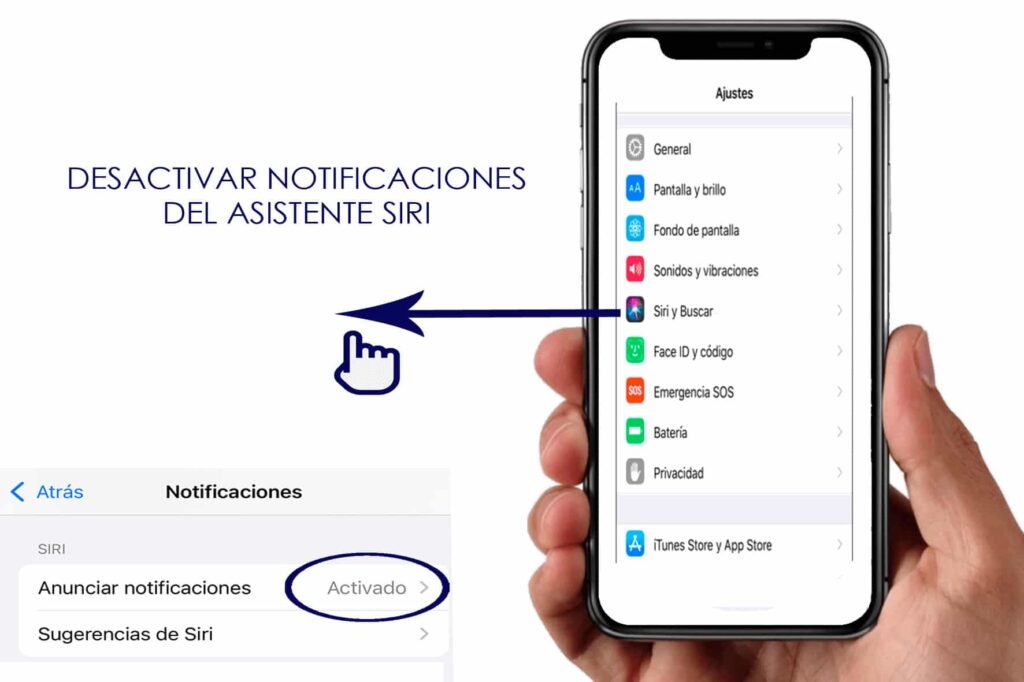
Muista, että tämä aktivoitujen Siri-toimintojen automaattinen päivitys koskee vain laitteita, joissa on iOS 15 -järjestelmä, joten jos versiosi on tätä vanhempi, Siri-ilmoitukset eivät todennäköisesti ole aktivoituja, koska se ei ole oletustyökalu.
Airpodit yhdistävät ilmoitukset uudelleen
Muut ilmoitukset, jotka voivat olla aktiivisia Airpod-laitteissasi, ovat uudelleenkytkentäilmoituksia, vain niille, jotka tulevat uuden ilmoituksen mukana. päivitetty laiteohjelmisto, joiden kanssa esiteltiin siruja uusilla toiminnoilla, jotka eivät ainoastaan tarjoa parempaa äänenlaatua, vaan mahdollistavat myös yhteydenvaihdon eri laitteiden välillä, joilla on sama Apple ID.
Uusimmat Airpods-mallit, jotka sisältävät tämän uuden laiteohjelmiston, ovat Airpods Pro, Airpods XNUMXnd Generation, Powerbeats, Powerbeats Pro ja Solo Pro. Häiritseminen alkaa, kun laitteen lukitus avataan ja näyttöön tulee kehote, jota useimmat käyttäjät pitävät melko tarpeettomana.
Kuinka sammuttaa Airpodin uudelleenkytkentäilmoitukset?
Jotta voit poistaa ilmoitukset Airpodien uudelleenliittämisestä, sinun on noudatettava neljää yksinkertaista vaihetta, jotka ovat:
- Muodosta Airpod-laitteiden yhteys iPhoneen.
- Siirry valikkoon kokoonpano Bluetooth:.
- Valitse vaihtoehto “YO” tulee näkyviin liitettyjen kuulokkeiden viereen.
- Sinun on syötettävä vaihtoehto "CONN. TÄHÄN IPHONEESEEN”.
- Poista automaattinen vaihtoehto käytöstä viimeisessä yhteydessä.
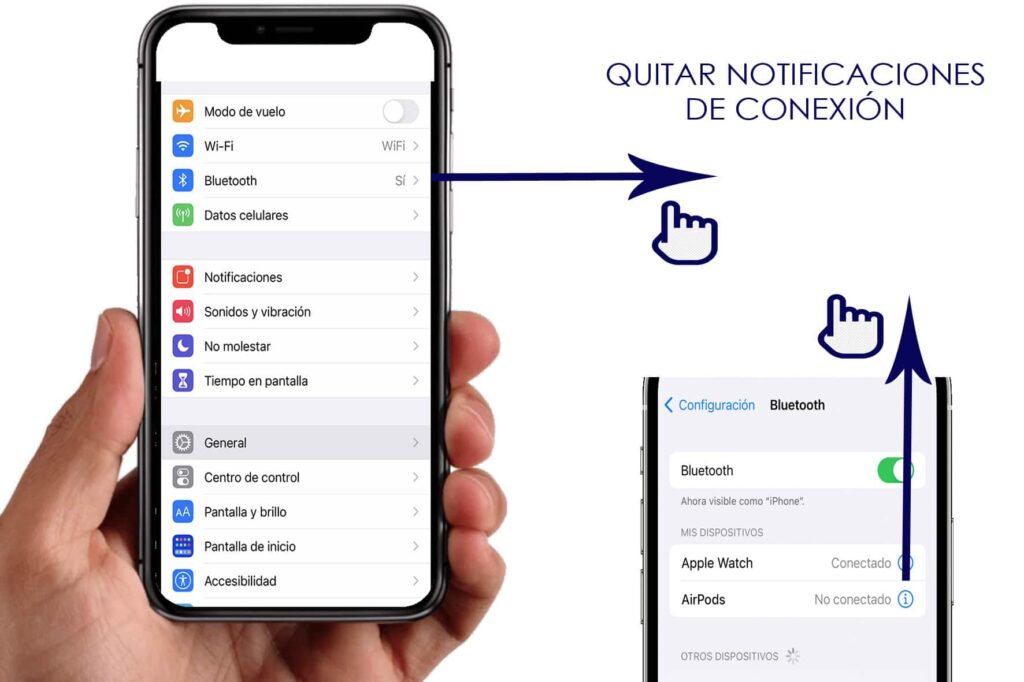
Kun teet tämän, yhteysilmoitukset poistetaan aina, kun vaihdat Airpod-laitteiden toiston laitteesta toiseen.
Saatat myös olla kiinnostunut tietämään parhaat SIRI kysymyksiä.